租房看房时必须测试的7项功能
- 综合快讯
- 2025-06-17 11:25:22
- 89
在租房看房过程中,了解房屋的基本情况和功能至关重要。租房不仅仅是选择一个住处,更是对生活质量的投资。因此,确保房屋的各项功能能够正常使用是每个租客在看房时必须要做的事情。本文将详细介绍租房看房时必须测试的七项功能,帮助租客做出明智的决策,从而避免后续的麻烦。
一、检查水电气等基础设施的正常使用
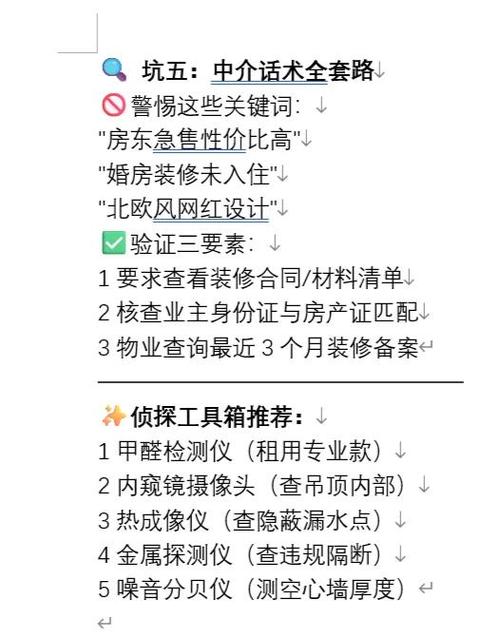
首先,检查房屋的水、电、气是否正常是最基础也是最重要的步骤。水电气是日常生活中不可或缺的基础设施,任何一项出现问题都可能带来生活的不便。具体来说,测试水管的水压、热水器的温度调节、照明设备是否工作正常,电源插座是否安全等都需要一一确认。此外,还要检查天然气是否畅通,并确保气管没有泄漏现象。如果有任何疑问或异常,及时向房东或中介咨询并处理。
二、了解窗户、门的开关情况
窗户和门的开关是否顺畅直接影响到居住的舒适性和安全性。测试窗户是否能够轻松开启和关闭,检查窗户是否完好无损,特别是是否有密封问题,是否存在漏风现象。如果窗户老旧,漏风可能会导致夏季室内闷热,冬季室内寒冷。此外,门的开关是否顺畅,是否有卡住或者关不严的情况,也需要特别注意。门窗的安全性,尤其是锁具是否完好,也要进行确认。
三、检查卫生间的排水情况
卫生间的排水问题直接关系到生活的便捷性和舒适度。在看房时,测试排水系统的工作是否正常非常重要。打开洗手盆、淋浴和马桶,观察水流是否通畅,排水是否顺畅。如果水流缓慢,可能是管道堵塞的表现,这将会对日常使用造成很大困扰。对于马桶,检查是否有漏水或冲水不畅的情况,这些问题不仅影响使用感受,还可能导致不必要的水费支出。
四、确认房屋的采光和通风条件
采光和通风是决定居住环境质量的重要因素。良好的采光可以提高房间的舒适度,而通风情况良好的房屋则能有效排除潮气、异味,保持空气新鲜。在看房时,要注意观察房屋的朝向和窗户的位置,确保自然光能够充分照进室内。同时,打开窗户,测试空气流通情况,确保居住期间空气不会过于闷热或潮湿。尤其在湿气较重的地区,通风是否良好关系到居住的健康和舒适。
五、检查家电设备的功能
很多出租房会配备一定的家电设备,如空调、冰箱、洗衣机等。租客在看房时,一定要检查这些家电是否正常运行。测试空调的冷暖功能,检查冰箱是否能正常制冷,洗衣机是否能够顺利运转等。如果家电存在故障,可能会影响到日常生活的便利性,甚至带来额外的维修费用。因此,了解家电的具体状况至关重要。若房东提供的家电不符合要求,可以要求更换或调整。
六、留意房屋的噪音情况
噪音问题是许多租客在入住后才会发现的潜在问题,特别是对于一些靠近繁忙街道或交通枢纽的房屋。在看房时,要留意房屋的噪音情况。可以通过在白天和晚上不同时间段停留在房屋内,观察外部环境的噪声是否影响到室内的安静。如果房屋附近有噪音源,如施工、交通、娱乐场所等,应提前考虑是否能忍受这些噪音。特别是对于需要安静环境工作或休息的租客来说,噪音问题不可忽视。
七、确认房屋的安全性
安全问题是租房过程中必须考虑的关键因素。查看房屋的门锁、窗户锁具是否完好,确保住户的基本安全。另外,检查小区内的安保设施,如是否有门禁、监控摄像头、保安巡逻等,保障住户的人身安全。此外,了解小区的安全记录和周边的治安状况也是非常有必要的。若房屋周围存在高风险区域,租客应权衡安全问题与租房需求。
总结
在租房过程中,除了关注房屋的外观和环境,测试房屋的功能是否正常也是不可忽视的一环。通过以上七项功能的检查,租客可以更全面地了解房屋的状况,避免后续的不必要麻烦。在看房时,记得将这些细节问题一一排查,确保自己租到的房屋符合居住需求,保障自己和家人的舒适与安全。希望本文能帮助你在租房看房时做出更明智的决策。
本文链接:https://chaokehao.com/a/236.html
